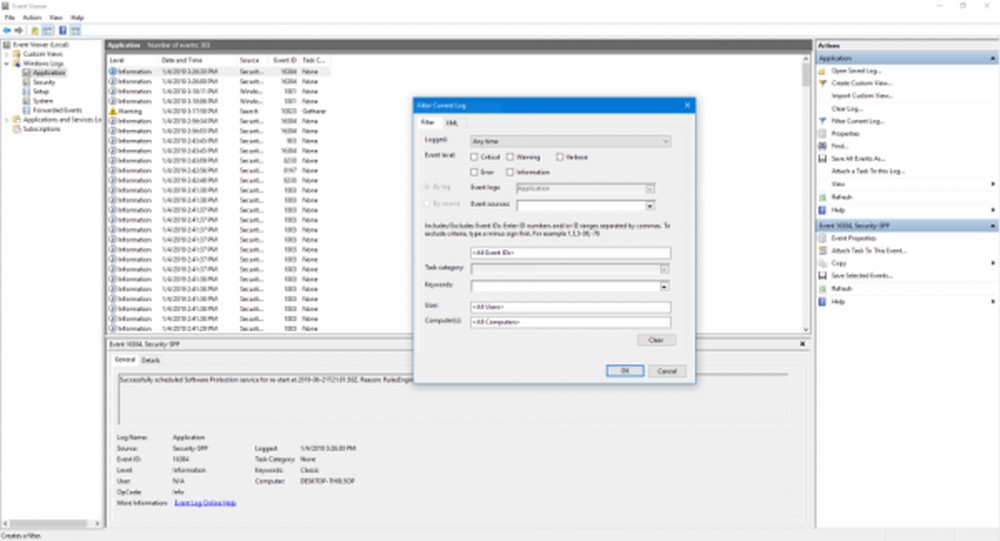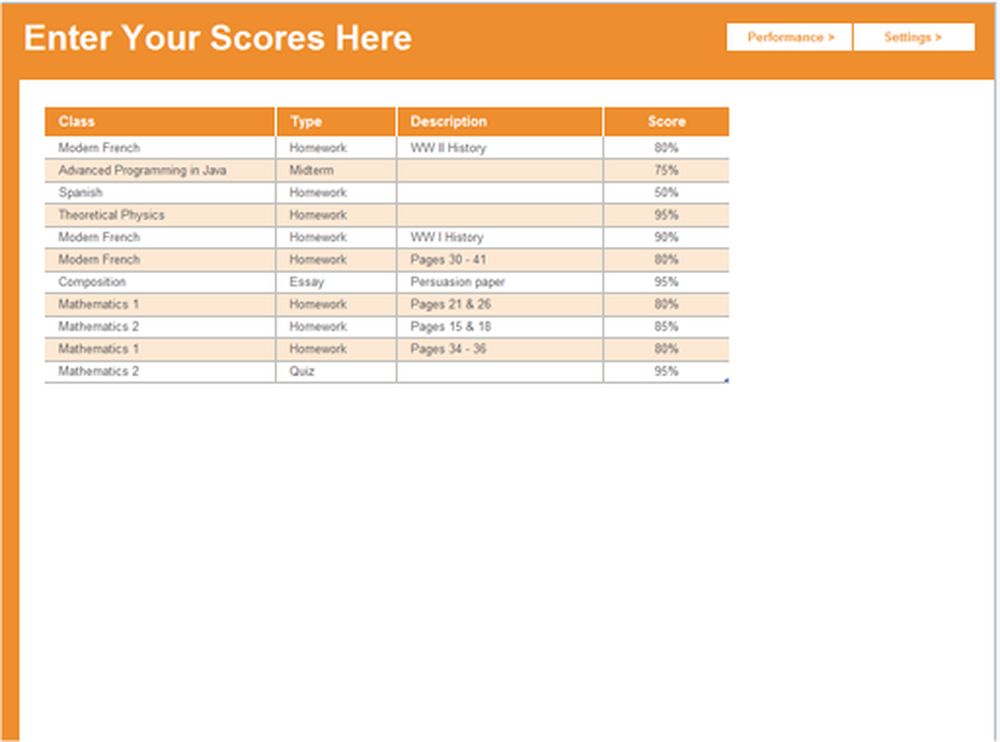Usa il tuo tablet Fire come Second Screen Experience con Fire TV

Utilizzare Amazon Fire Tablet con Fire TV come Second Screen Experience
Innanzitutto, assicurati di avere le notifiche sulla seconda schermata attivate su Fire TV. Per farlo, vai Impostazioni> Display e suoni> Notifiche sulla seconda schermata e assicurati che sia impostato su On.

Successivamente, sul tablet, trova un programma TV o film che desideri guardare da Amazon Prime Video, quindi tocca il pulsante verde Guarda su Fire TV e inizierà a essere riprodotto sul tuo dispositivo predefinito. Se ne hai più di uno, tocca la freccia giù e scegli il Fire TV che desideri dall'elenco.

Il film o il programma TV inizieranno a essere riprodotti su Fire TV e quindi il tablet diventerà la seconda esperienza dello schermo. Otterrai uno schermo intero di dati IMDB in cui potrai guardare il cast e i personaggi attualmente presenti in una scena, scoprire altri spettacoli in cui è presente un attore, imparare curiosità interessanti e altro ancora.

Dal tablet Fire, hai anche i controlli di riproduzione e navigazione completi e puoi saltare a scene specifiche in un film.

Se vuoi uscire dalla seconda schermata e svolgere altre attività, tocca il pulsante Home in basso, quindi apri l'app che desideri utilizzare e sul film o sul programma TV continuerà a essere riprodotta sul grande schermo. Puoi anche tornare alla tua seconda esperienza sullo schermo passando da attività aperte.

Se ti trovi nell'ecosistema di Amazon, prova la seconda esperienza dello schermo e facci sapere cosa ne pensi e se hai altri suggerimenti. Lascia un commento nella sezione sottostante o, per ulteriori discussioni, consulta i nostri forum di groovyPost.